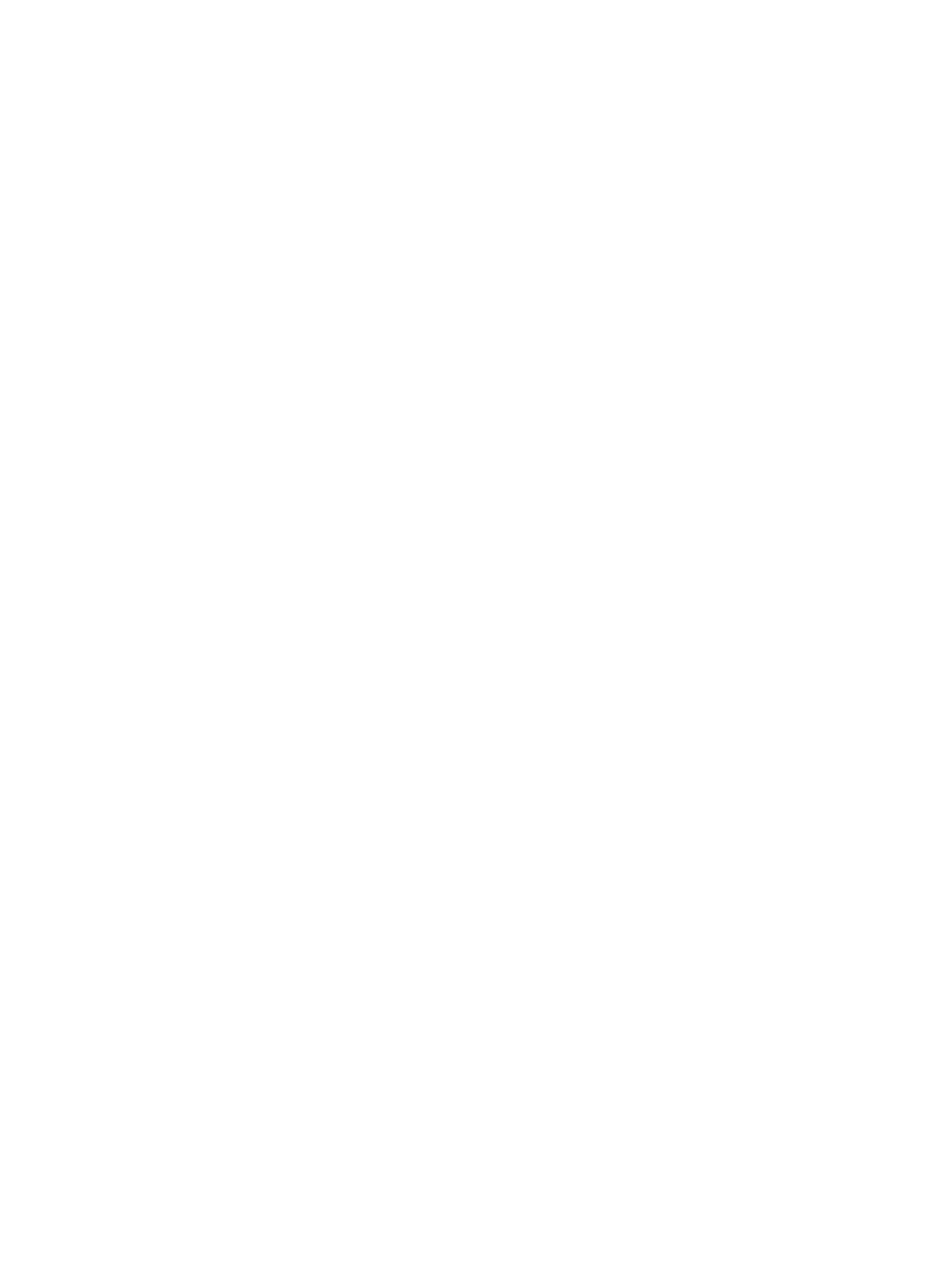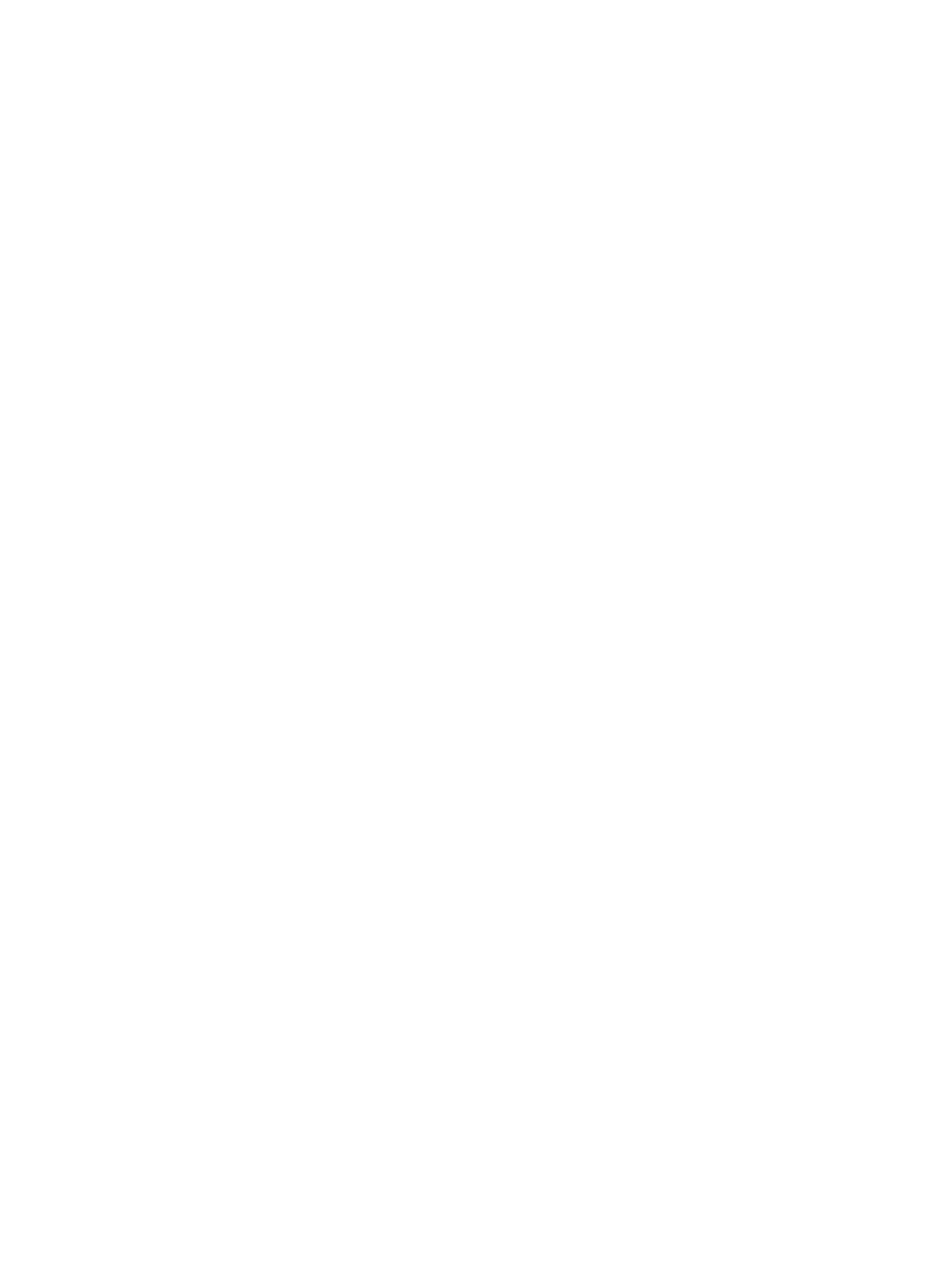
Odstranění papíru uvíznutého v zásobnících 2, 3, 4, 5 (13.A2, 13.A3, 13.A4, 13.A5) .......................... 173
Odstranění papíru uvíznutého ve velkokapacitním vstupním zásobníku na 2 100 listů (13.A,
13.F) .................................................................................................................................................................. 177
Odstranění papíru uvíznutého v oblasti pravých dvířek a xační jednotky (13.B9, 13.B2, 13.FF) ..... 179
Odstranění papíru uvíznutého ve výstupní přihrádce (13.E1) ................................................................. 182
Odstranění papíru uvíznutého v duplexní jednotce (13.C, 13.D, 13.B) ................................................... 182
Odstranění papíru uvíznutého v podavači obálek (13.A) .......................................................................... 183
Odstranění papíru uvíznutého ve schránce se sešívačkou HP se třemi přihrádkami na 900 listů
(13.E, 13.7)
....................................................................................................................................................... 185
Odstranění uvíznutých svorek (13.8) ........................................................................................................... 187
Řešení problémů s kvalitou tisku ...................................................................................................................................... 190
Úvod .................................................................................................................................................................. 190
Řešení potíží s kvalitou tisku ......................................................................................................................... 190
Zlepšení kvality kopírování obrázků ................................................................................................................................. 195
Kontrola nečistot na skenovací ploše skeneru ........................................................................................... 195
Kalibrace skeneru ............................................................................................................................................ 196
Kontrola nastavení papíru .............................................................................................................................. 197
Kontrola nastavení úpravy obrazu ............................................................................................................... 197
Optimalizace kvality kopírovaní pro text nebo obrázky ............................................................................ 198
Kopírování od okraje k okraji ......................................................................................................................... 198
Zlepšení kvality skenování obrázků .................................................................................................................................. 199
Kontrola nečistot na skenovací ploše skeneru ........................................................................................... 199
Kontrola nastavení rozlišení .......................................................................................................................... 200
Kontrola nastavení úpravy obrazu ............................................................................................................... 201
Optimalizace kvality skenování pro text nebo obrázky ............................................................................ 201
Kontrola nastavení kvality výstupu .............................................................................................................. 202
Zlepšení kvality faxového obrázku ................................................................................................................................... 203
Kontrola nečistot na skenovací ploše skeneru ........................................................................................... 203
Kontrola nastavení rozlišení odesílaného faxu .......................................................................................... 204
Kontrola nastavení úpravy obrazu ............................................................................................................... 205
Optimalizace kvality faxu pro text nebo obrázky ....................................................................................... 205
Kontrola nastavení opravy chyb ................................................................................................................... 205
Kontrola nastavení přizpůsobení na stránku .............................................................................................. 206
Odeslání na jiný fax ......................................................................................................................................... 206
Kontrola faxu odesílatele ............................................................................................................................... 206
Řešení problémů s faxem ................................................................................................................................................... 207
Postupy řešení potíží s faxem ....................................................................................................................... 207
Obecné potíže s faxem ................................................................................................................................... 209
Rejstřík ....................................................................................................................................................................................................... 211
viii CSWW